PC 2023 မှ Instagram တွင် ဇာတ်လမ်းတစ်ပုဒ် တင်နည်း ၁
အကောင်းဆုံး ဓာတ်ပုံမျှဝေခြင်း ပလပ်ဖောင်းအကြောင်း ပြောရင် Instagram က ကျွန်တော်တို့ရဲ့ စိတ်တွေကို အရင်ဆုံး ထိုးနှက်သွားပါလိမ့်မယ်။ Instagram သည် Facebook မှပိုင်ဆိုင်သော အခမဲ့ဓာတ်ပုံနှင့် ဗီဒီယိုမျှဝေခြင်းအက်ပ်တစ်ခုဖြစ်သည်။ လက်ရှိအချိန်မှာ Instagram ဟာ လစဉ်အသုံးပြုသူ ၁ ဘီလီယံကျော်ရှိပါတယ်။
ဓာတ်ပုံများနှင့် ဗီဒီယိုများကို မျှဝေခြင်းအပြင် Instagram သည် Reels၊ IGTV၊ Stories စသည်တို့ကဲ့သို့ အခြားသော လုပ်ဆောင်ချက်များစွာကို ပေးဆောင်ထားသည်။ Instagram လုပ်ဆောင်ချက်အားလုံးတွင်၊ Stories သည် ရေပန်းအစားဆုံးဖြစ်ပုံရသည်။ နာမည်ကြီးတွေကနေ စီးပွားရေးလုပ်ငန်းအသေးစားတွေအထိ လူတိုင်းက မက်ဆေ့ချ်ရဖို့အတွက် Instagram Stories ကို အသုံးပြုနေပုံရပါတယ်။
သို့သော်လည်း Instagram သည် မိုဘိုင်းဗဟိုပြု လူမှုကွန်ရက်တစ်ခုဖြစ်သောကြောင့် လုပ်ဆောင်ချက်အများအပြားကို မိုဘိုင်းလ်အက်ပ်များတွင်သာ ကန့်သတ်ထားသည်။ ဥပမာအားဖြင့်၊ Instagram သည် သင့်ဒက်စ်တော့မှ ဓာတ်ပုံများ၊ ဗီဒီယိုများ၊ လည်လည်များ၊ ဇာတ်လမ်းများ စသည်တို့ကို တင်ခွင့်မပြုပါ။ Instagram သည် မိုဘိုင်းလ်အက်ပ်များကို အသုံးပြုခြင်းကို အားပေးရန်အတွက် ဤစနစ်ကို ဖန်တီးခဲ့သည်။
Instagram သည် အသုံးပြုသူများအား desktop မှ ဇာတ်လမ်းများကို ပို့စ်တင်ခွင့်မပြုသော်လည်း၊ သင်၏ဇာတ်လမ်းကို ဓာတ်ပုံမျှဝေခြင်းပလပ်ဖောင်းတွင် တင်ရန် ဘရောက်ဆာလှည့်ကွက်အနည်းငယ်ကို အသုံးပြုနိုင်သည်။
PC/Laptop မှ Instagram Story ပို့စ်တင်ရန် အဆင့်များ
အောက်တွင်ကျွန်ုပ်တို့အကြောင်းအသေးစိတ်လမ်းညွှန်မျှဝေပါမည်။ PC မှ Instagram သို့ဇာတ်လမ်းများတင်နည်း တိုက်ရိုက်
လုပ်ငန်းစဉ်သည် အနည်းငယ်အားစိုက်ထုတ်ရန် လိုအပ်သော်လည်း ၎င်းသည် ကွန်ပျူတာမှ Instagram တွင် ဇာတ်လမ်းများတင်ရန် တစ်ခုတည်းသော အလုပ်ဖြစ်သည်။ ဒီတော့ စစ်ဆေးကြည့်ရအောင်။
1. ပထမဦးစွာ၊ Google Chrome ဘရောက်ဆာကိုဖွင့်ပြီး ဆိုက်ကို ဝင်ကြည့်ပါ။ အင်စတာဂရမ် ဝဘ်ပေါ်တွင်
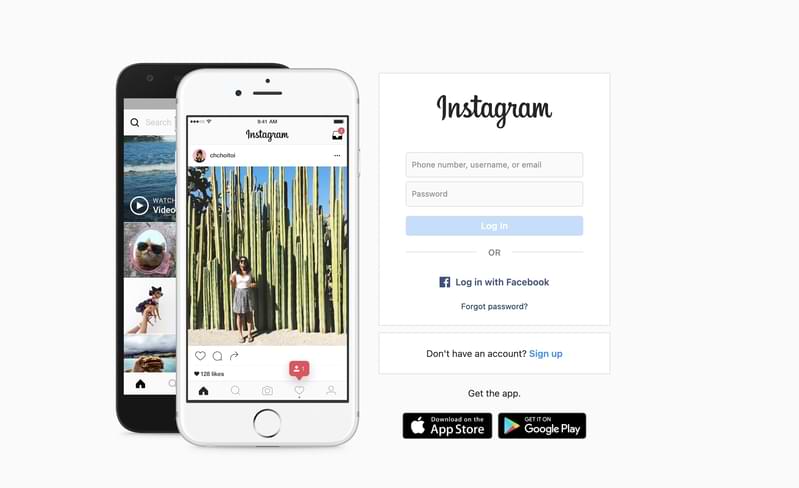
2. ယခုထလော့ ဆိုင်းအင်လုပ်ခြင်း သင်၏ Instagram အကောင့်သို့
3. ယခု သင်သည် စာမျက်နှာပေါ်ရှိ မည်သည့်နေရာကိုမဆို ညာဖက်ကလစ်နှိပ်ပြီး ရွေးချယ်ရန် လိုအပ်ပါသည်။ "ဆေးစစ်ခြင်း"။
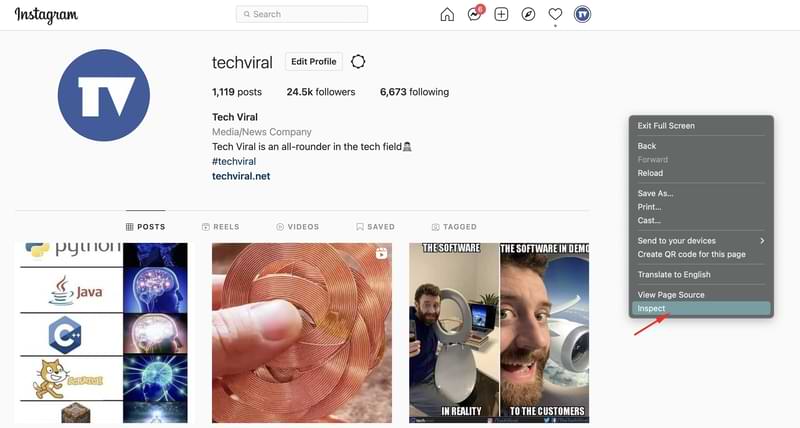
4. ၎င်းသည် chrome developer window ကိုဖွင့်ပါမည်။ ယခု . ခလုတ်ကိုနှိပ်ပါ။ "မိုဘိုင်း" အောက်မှာပြထားတဲ့အတိုင်းပါ။
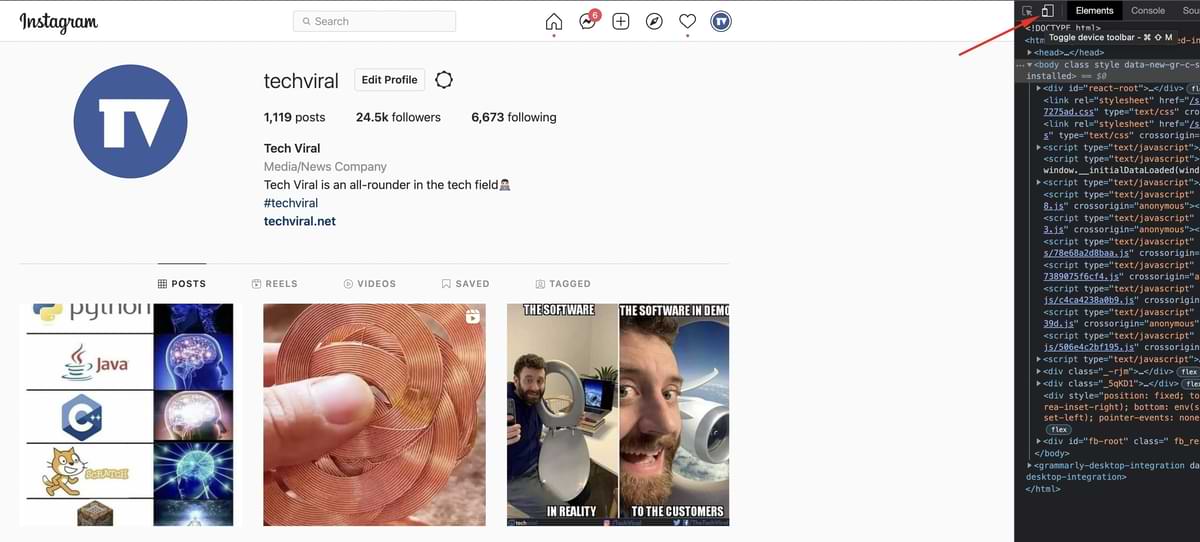
5. ယခုသင်တွေ့လိမ့်မည်။ မိုဘိုင်းဖုန်းမျက်နှာပြင် ရွေးချယ်ပါ။ မည်သည့်ခရီးဆောင်မော်ဒယ် .
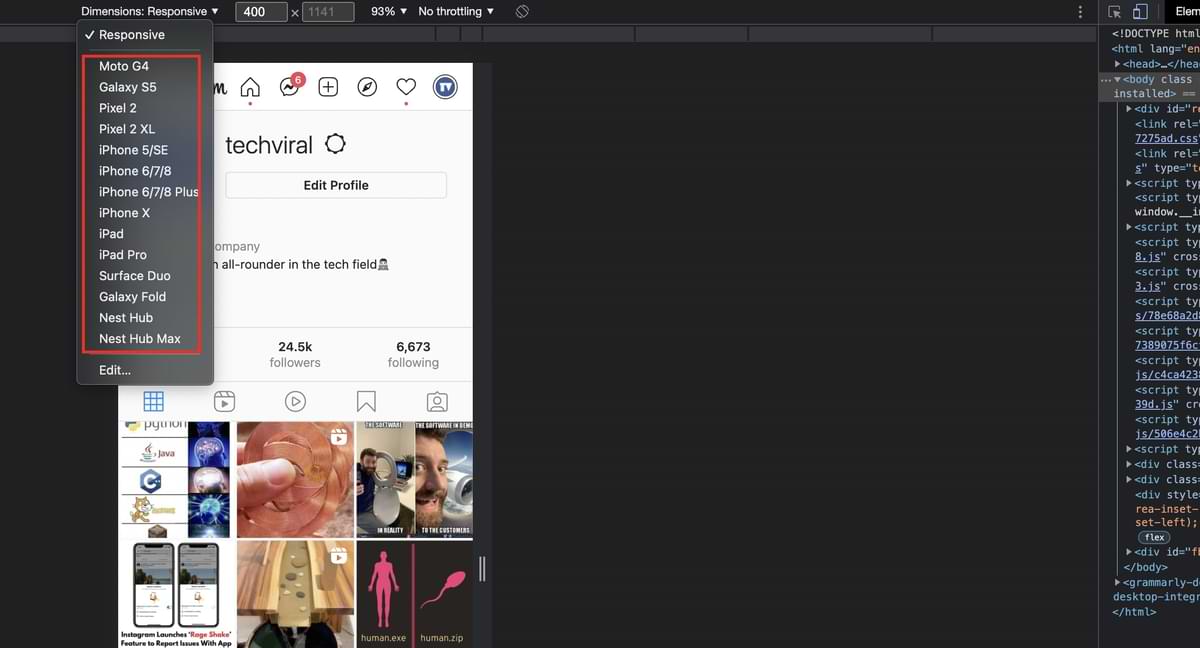
6. စာသားမဖတ်နိုင်ရင်၊ စမတ်ဖုန်းမော်ဒယ်ကို ပြောင်းကြည့်ပါ။ dropdown menu မှ
7. ဒေါင်းလုဒ်ခလုတ်မပေါ်ပါက၊ ဝဘ်စာမျက်နှာကို ပြန်လည်စတင်ပါ။ .
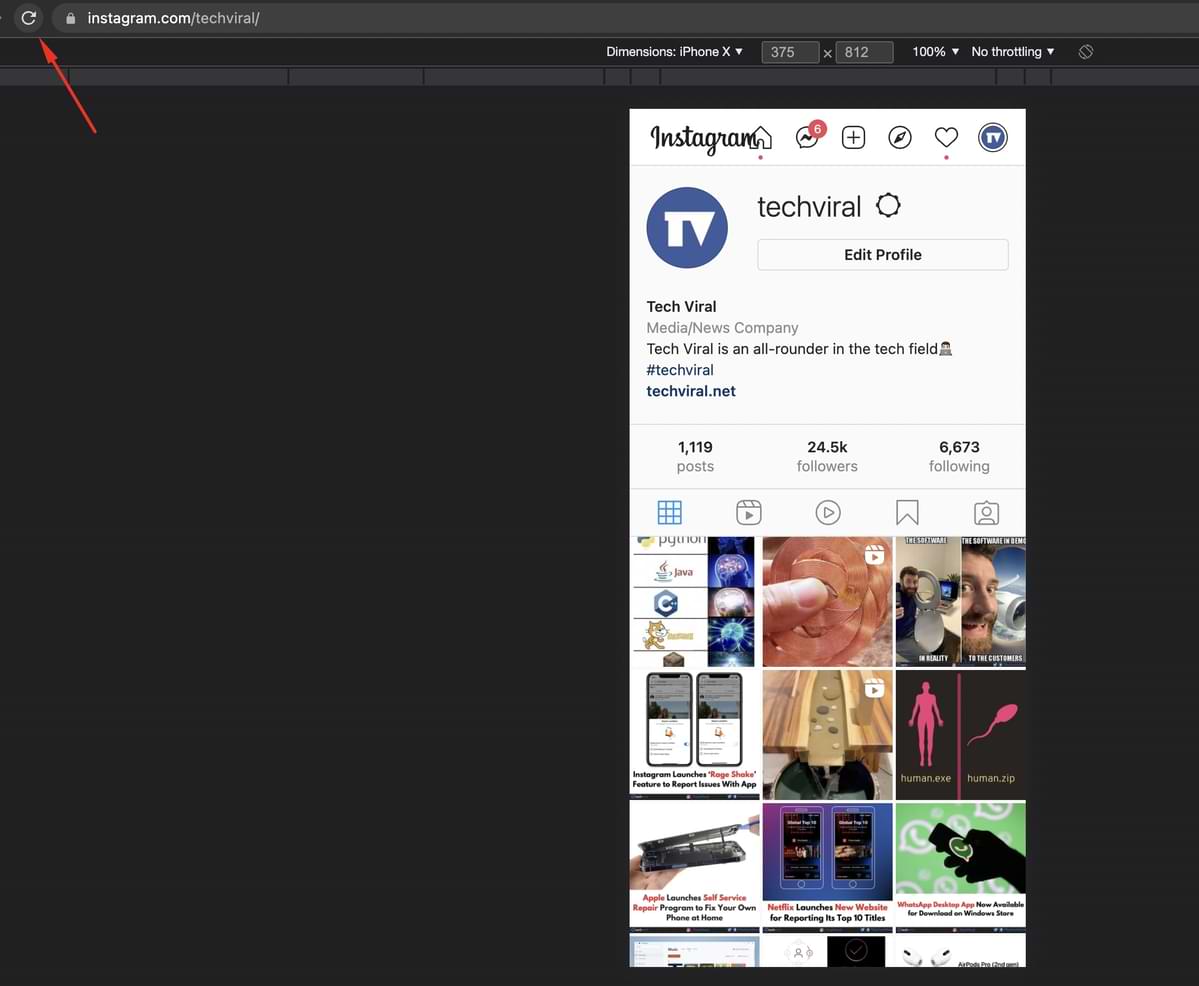
8. ယခုသင်တွေ့လိမ့်မည်။ ဘယ်ဘက်အပေါ်ထောင့်ရှိ ကင်မရာသင်္ကေတ . အိုင်ကွန်ကို နှိပ်ပြီး သင်၏ Instagram ဇာတ်လမ်းတွင် တင်လိုသော ဖိုင်ကို ရှာဖွေပါ။
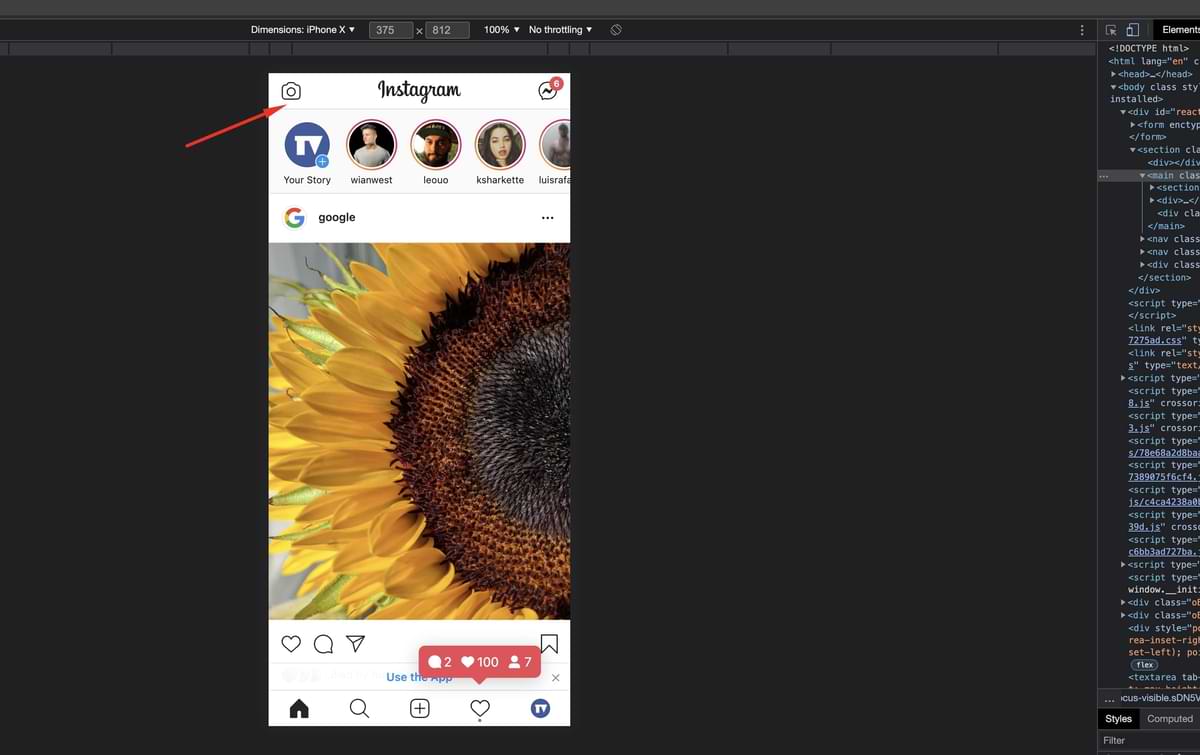
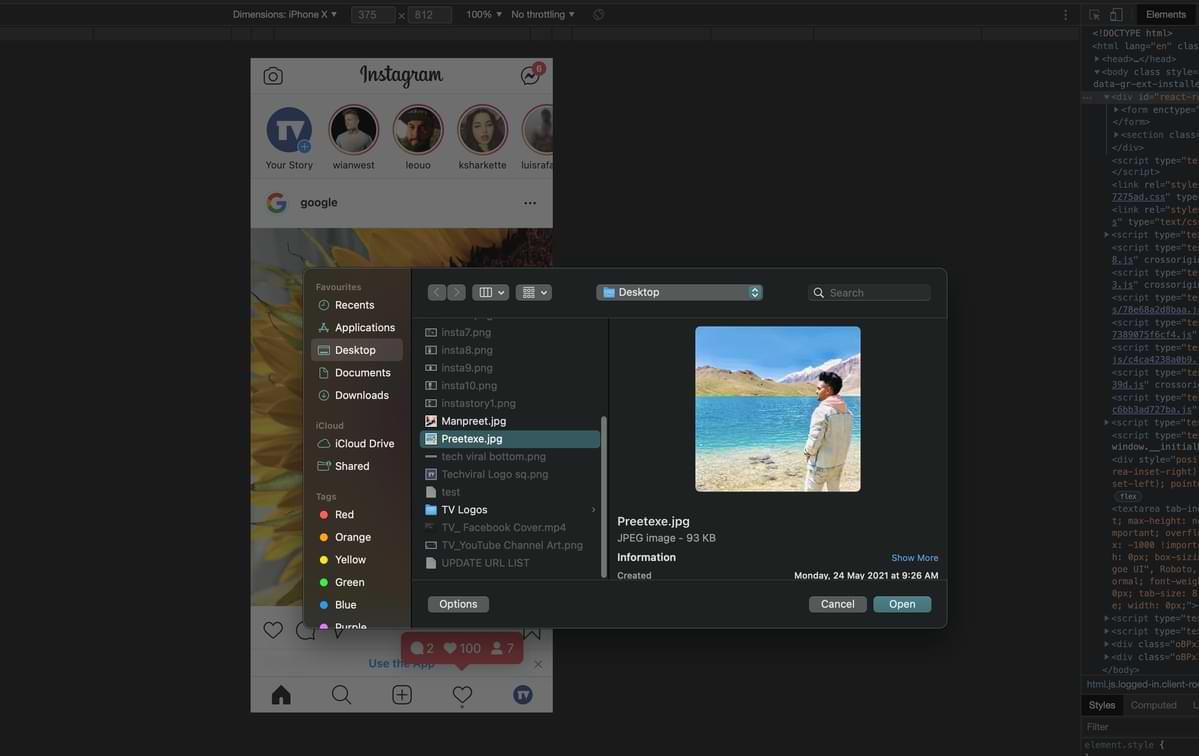
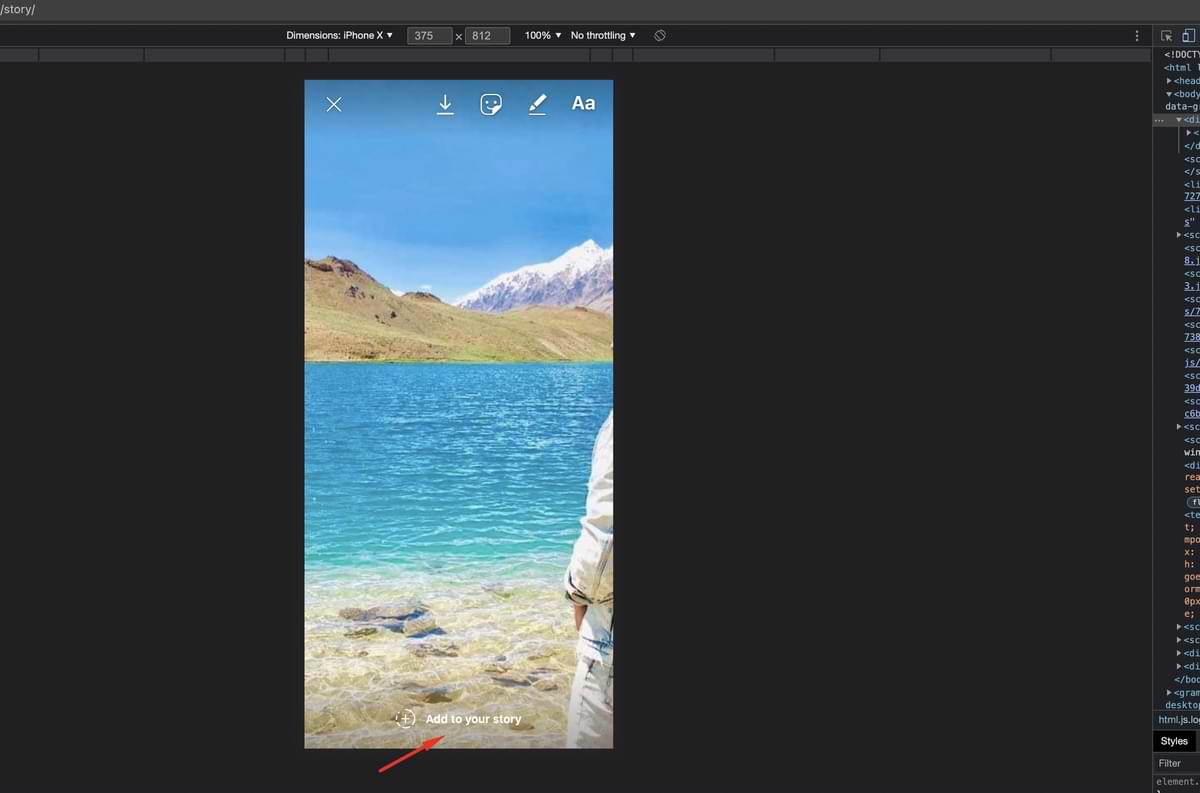
သင်လည်းရပါတယ် မည်သည့် Instagram ပို့စ်များကိုမဆို သင့်ကွန်ပျူတာမှ ဒေါင်းလုဒ်လုပ်ပါ။ .
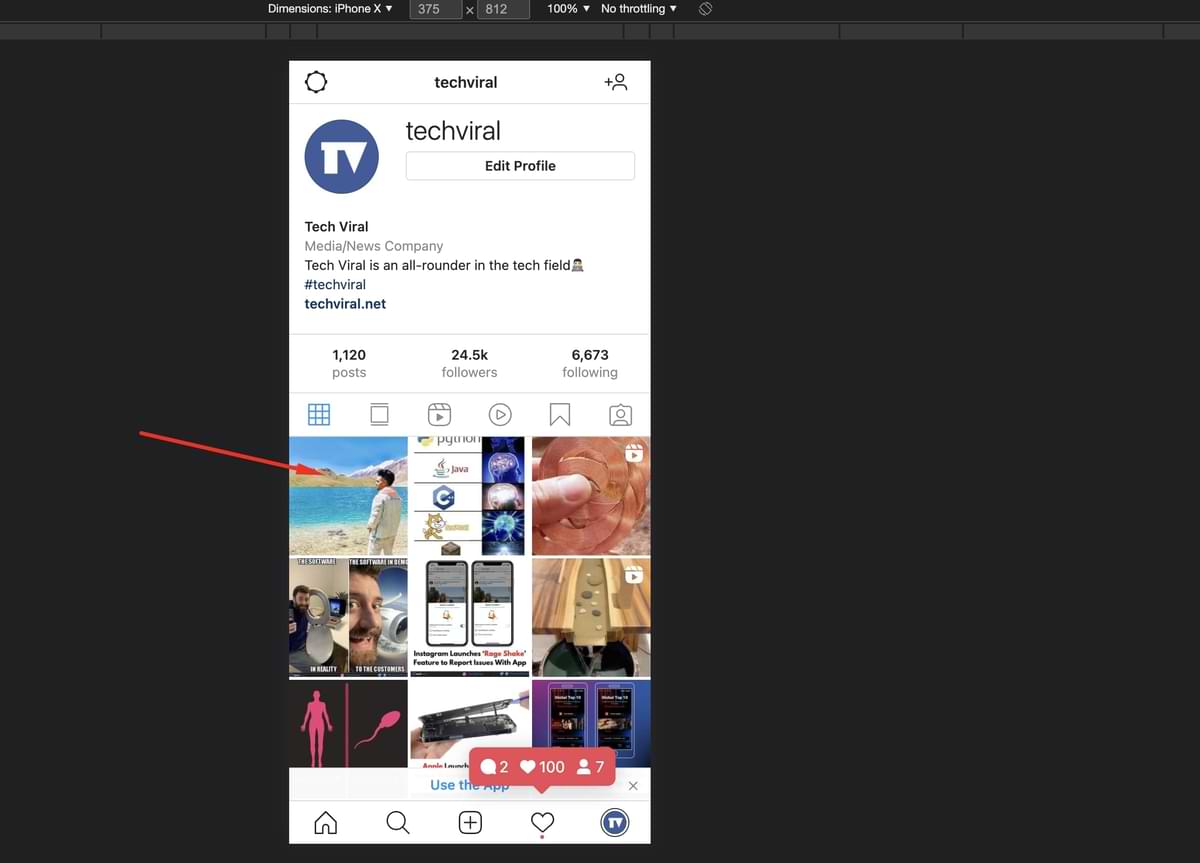
ဒါက! ငါပြီးပြီ။ ဒါက ကွန်ပျူတာကနေ Instagram မှာ ဇာတ်လမ်းတွေ တင်နိုင်ပုံပါပဲ။
ထို့ကြောင့်၊ ဤဆောင်းပါးသည် ကွန်ပျူတာမှ Instagram တွင် ဇာတ်လမ်းတစ်ပုဒ်တင်နည်းအကြောင်းဖြစ်သည်။ ဒီဆောင်းပါးက သင့်အတွက် အထောက်အကူဖြစ်မယ်လို့ မျှော်လင့်ပါတယ်။ သင့်သူငယ်ချင်းတွေကိုလည်း မျှဝေပေးပါ။ ၎င်းနှင့်ပတ်သက်ပြီး သံသယရှိပါက အောက်ပါ comment box တွင် ကျွန်ုပ်တို့အား အသိပေးပါ။
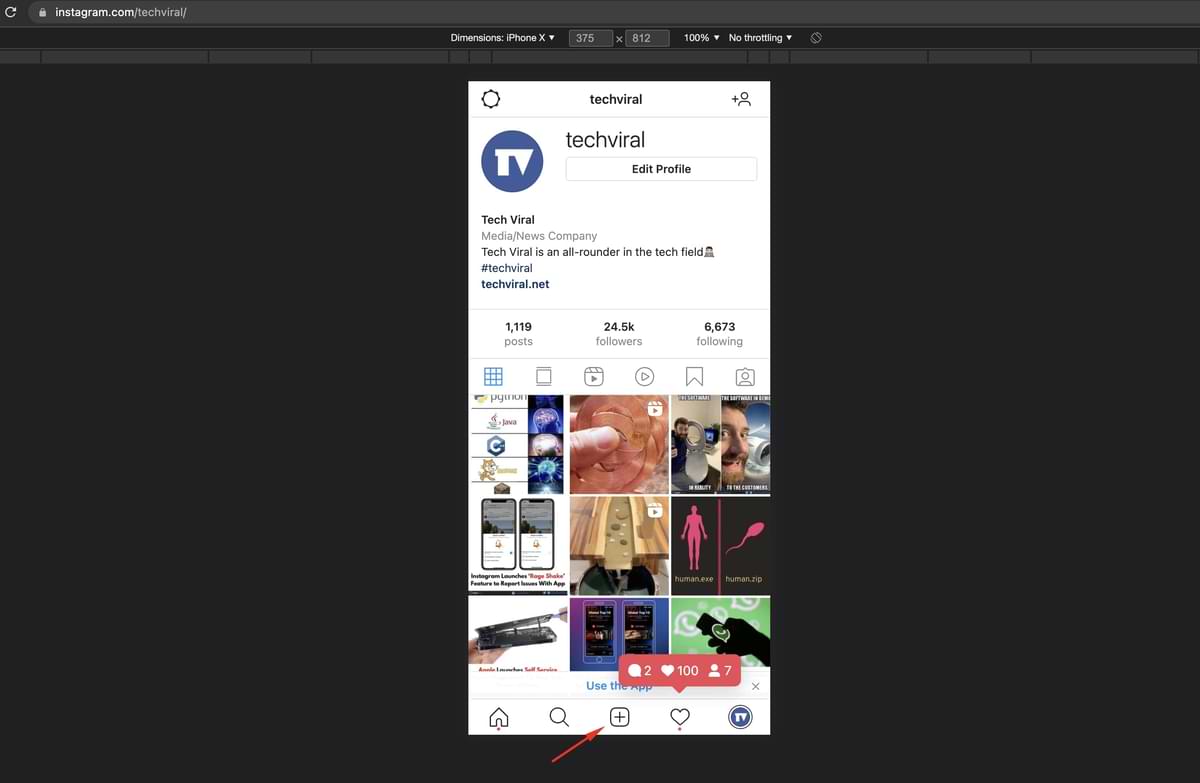
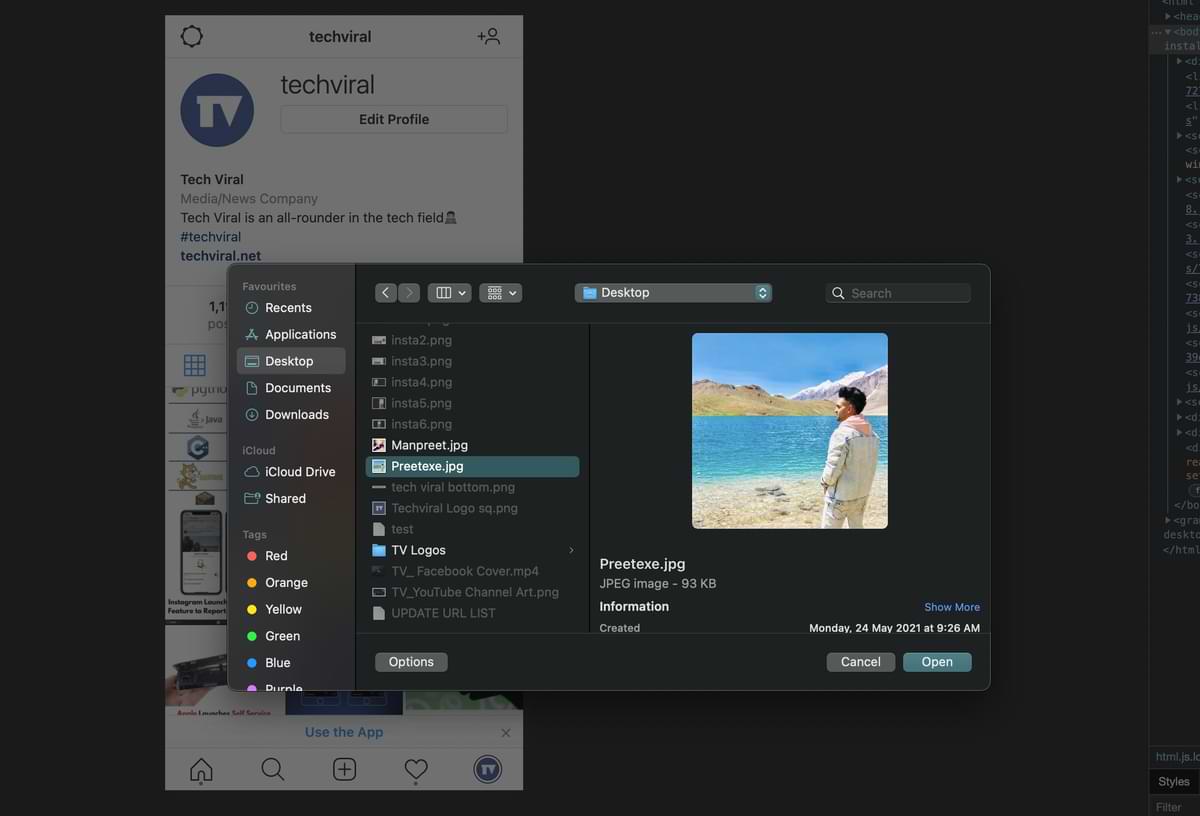
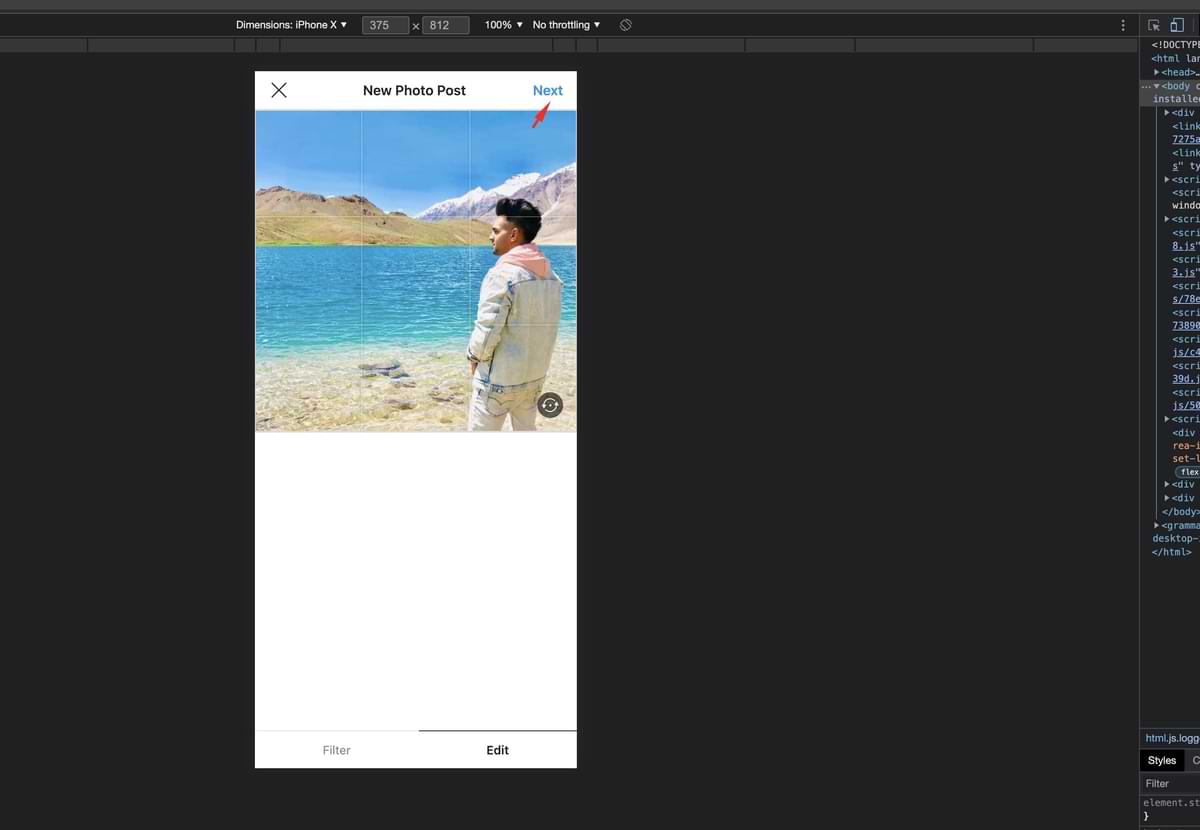
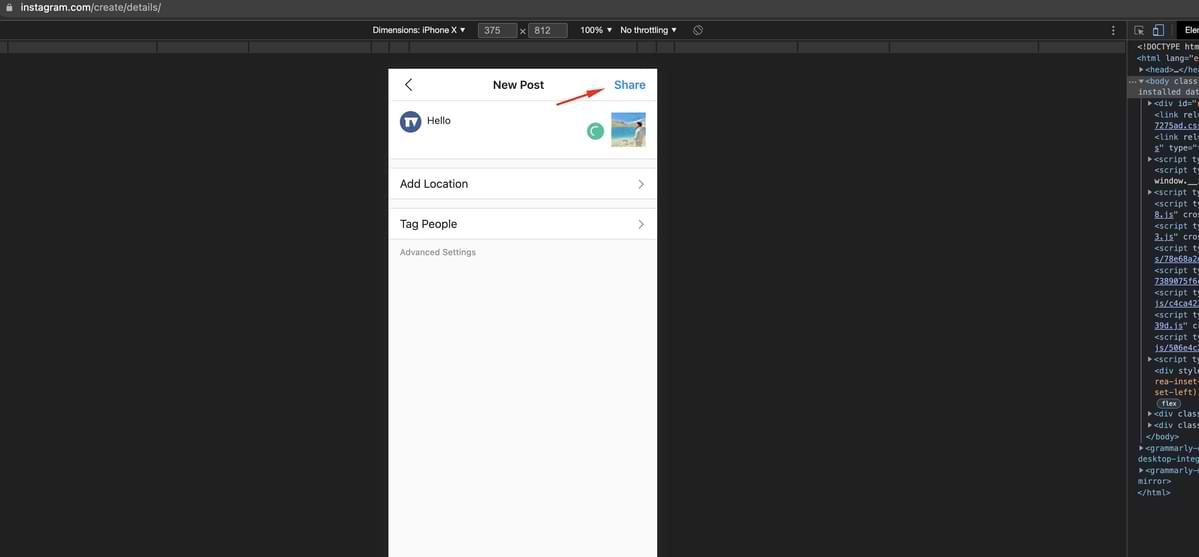









buona sera sto cercando di collegare istagram chrome con il dogee s58 pro mi chiede di metere la stringa dello အသုံးပြုသူ ကိုယ်စားလှယ် dove la trovo e dove trovo i pixel ? buona serata e grazie